
Садржај
Нисте сигурни како да покренете Виндовс на Мац-у? Овде ћете пронаћи корисне савете за ефикасно покретање Виндовс-а на Мац ОС Кс 10.5 или новијој верзији. Постоје два основна начина за покретање Виндовс-а на Мац рачунару: помоћу софтвера који се назива Боот Цамп или софтвера који се зове Параллелс, Параллелс је софтвер за емулацију који вам омогућава покретање Виндовс-а унутар Мац ОС-а, док Боот Цамп креира партицију и покреће се директно на Мац или Виндовс. Иако оба софтвера одлично омогућавају употребу Виндовс-а на Мац рачунару, сваки од њих има своје предности и недостатке. Параллелс је вероватно лакше ако желите да сурфујете Интернетом, пријавите се на е-пошту или користите Мицрософт Оффице, упркос његовим не баш добрим перформансама; Боот Цамп је вероватно најбоље ако желите да играте игре и слично, али морате се поново покренути сваки пут када желите да промените оперативни систем.
Кораци
Метод 1 од 2: Први метод: Инсталирање и покретање Боот Цамп-а
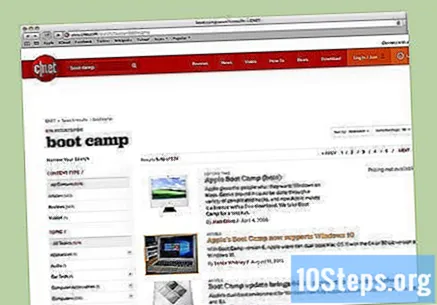
Преузмите и инсталирајте Боот Цамп из поузданог извора. Покушајте да преузмете софтвер са ЦНЕТ.цом или друге поуздане веб локације.
Укључите свој Мац и пријавите се на свој налог.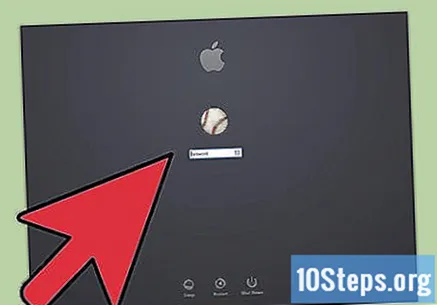
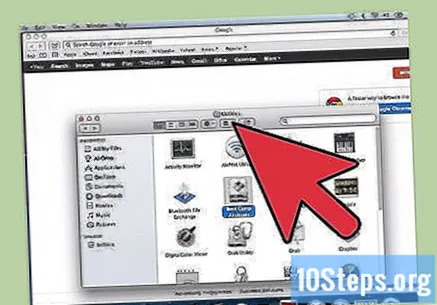
Идите у директоријум Услужни програми који се налази под „Апликације“ и у поље за претрагу унесите „Боот Цамп Ассистант“.
Покрените Боот Цамп Ассистант.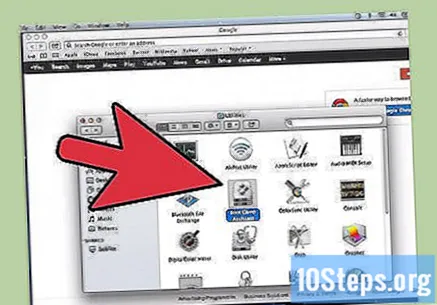

Кликните на Настави.
Одлучите колико простора желите за вашу Виндовс партицију. Можете поделити подједнако између Мац ОС-а и Виндовс-а, дати 23 ГБ Виндовс-у или ручно унети износ помоћу траке за индикацију величине.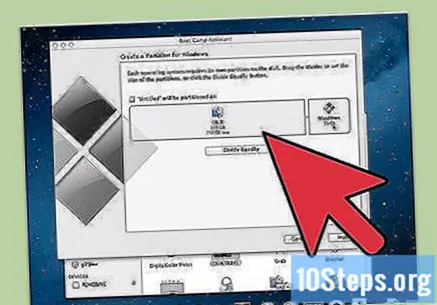
Затим кликните на „Партиција“.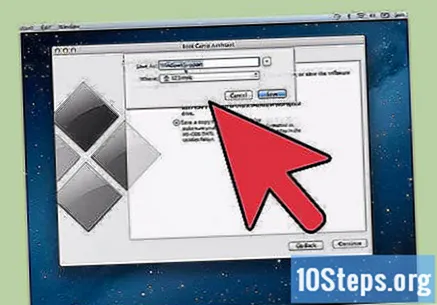
Уметните свој Виндовс КСП, Виста или 7 ДВД, било 32-битни или 64-битни, у свој уређај и кликните на „Покрени инсталацију“.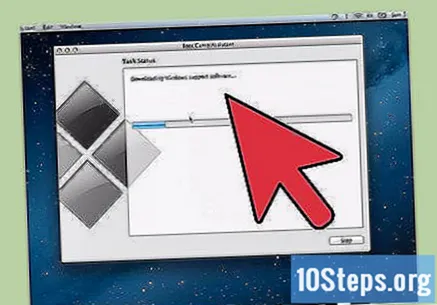
Ваш Мац ће се поново покренути и покренути инсталациони програм Виндовс. Кликните на наставак / даље. За Виндовс КСП притисните Ентер, а затим Ф8.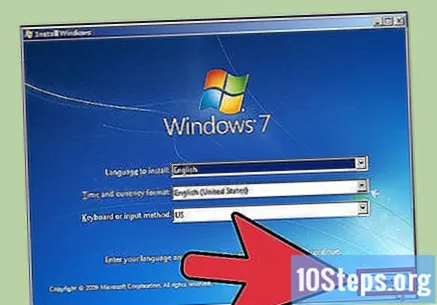
Ако се од вас затражи кључ производа, унесите га или оставите поље празно. (Можете га унети касније).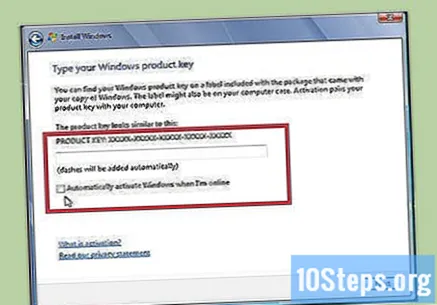
Када вам се прикаже листа партиција, изаберите партицију са ознаком "Боот Цамп".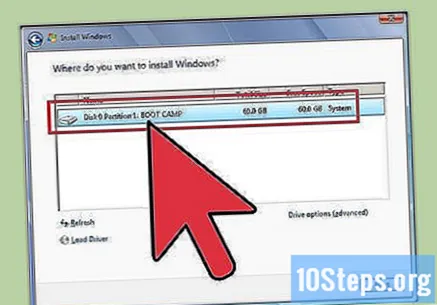
Форматирајте ову партицију и кликните на „Настави“.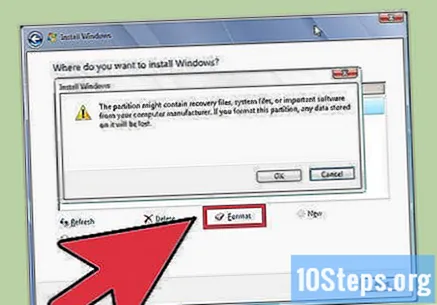
Процес инсталације ће започети. Ваш Мац се може поново покренути неколико пута.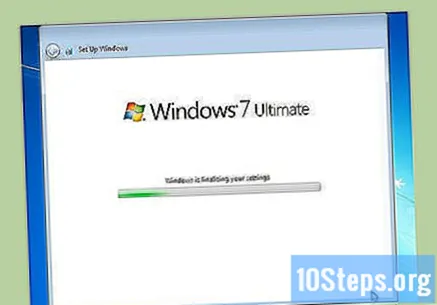
По завршетку инсталације и креирању корисничког налога, уметните свој Мац ОС Кс инсталациони ДВД да бисте инсталирали све покретачке програме Боот Цамп потребне за пријатно Виндовс-Мац окружење.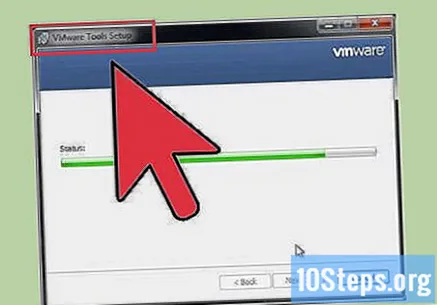
Метод 2 од 2: Други метод: Инсталирање и покретање паралела
Ажурирајте свој Мац ОС. Идите на Аппле -> Ажурирања софтвера ... да бисте проверили да ли је ваш оперативни систем ажуриран.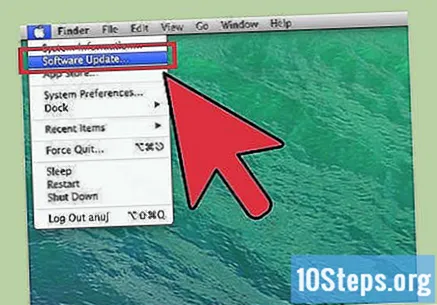
Нађи паралеле. Исто добијате куповином физичке копије или преузимањем на мрежи.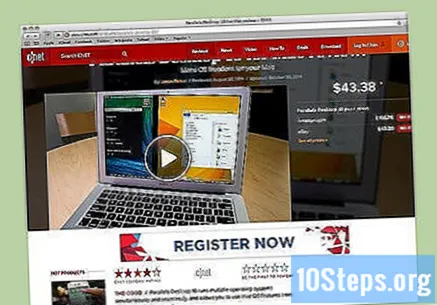
Покрените поступак инсталације. Начин на који ћете га инсталирати зависиће од тога како сте купили Параллелс, било да је то физичка копија или копија преузета са Интернета.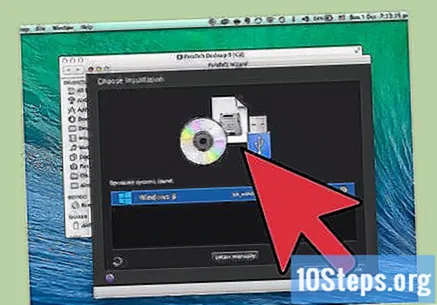
- За преузете копије: двапут кликните на датотеку слике диска која ће се вероватно налазити у директоријуму Преузимања. Ова датотека има екстензију „.дмг“.
- За физичке копије: убаците инсталациони диск.
У потпуности следите упутства на екрану.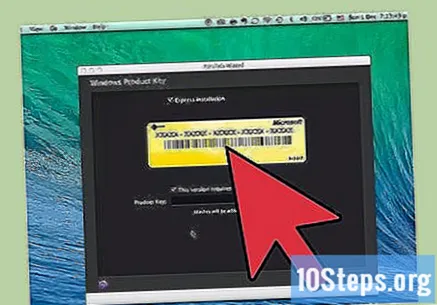
У директоријуму Апликације отворите Параллелс Десктоп. Тренутно ћете имати неколико опција.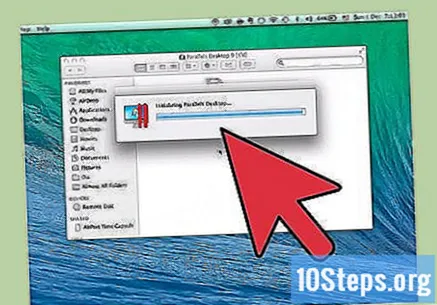
- Купите и преузмите верзију оперативног система Виндовс на мрежи: изаберите Филе -> Нев -> Буи Виндовс 7.
- Обавестите Параллелс да ли желите да користите Виндовс „као Мац“ (са Виндовс апликацијама уз Мац апликације, на Мац Десктоп-у) или „као ПЦ“ (с Виндовс апликацијама које се појављују у одвојеном прозору од Мац апликација ВИ).
- Сачекајте да овај поступак траје најмање сат времена. Рачунар ће се можда поново покренути неколико пута током овог процеса.
- Инсталирајте Виндовс помоћу инсталационог диска: уметните инсталациони диск за Виндовс и идите на Филе -> Нев -> Инсталл Виндовс са ДВД-а или сликовне датотеке.
- Обавестите Параллелс да ли желите да користите Виндовс „као Мац“ (са Виндовс апликацијама уз Мац апликације, на Мац Десктоп-у) или „као ПЦ“ (с Виндовс апликацијама које се појављују у одвојеном прозору од Мац апликација ВИ).
- Купите и преузмите верзију оперативног система Виндовс на мрежи: изаберите Филе -> Нев -> Буи Виндовс 7.
Наставите да следите упутства у чаробњаку за инсталацију Параллелс.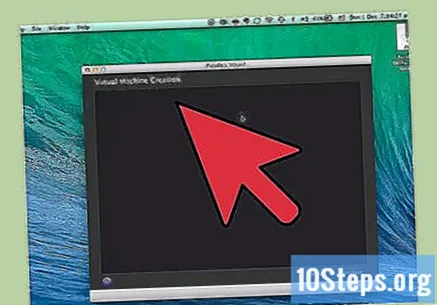
Почните да користите Параллелс тако што ћете отворити Виндовс програм или активирати дугме за напајање на Параллелс листи виртуелних машина.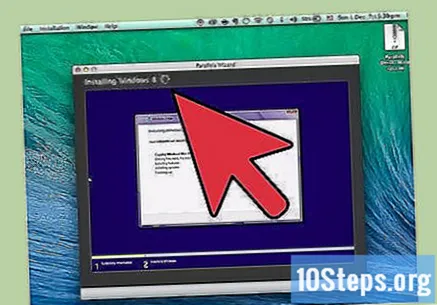
- У директоријуму Виндовс апликација. Ако сте током инсталације одлучили да користите Виндовс „Као Мац“, имаћете директоријум Виндовс апликација на Мац ОС доцку. Како инсталирате више апликација или програма, они ће ићи у овај директоријум.
- Коришћење Виндовс менија Старт. Једноставно кликните на икону Параллелс на траци менија и одаберите „Виндовс Старт Мени“. Изаберите било који програм из Виндовс менија Старт.
- Коришћење Мац ОС Кс претраживача или прегледача. Изаберите Виндовс диск на радној површини, а затим отворите директоријум Програм Филес. Затим двапут кликните икону програма који желите да користите у програму Финдер.
- Коришћење Спотлигхт-а. Дођите до иконе Спотлигхт у горњем десном углу екрана и унесите име програма који желите да користите.
Инсталирајте све нове програме као на уобичајени Виндовс рачунар. Преузмите датотеку са Интернета или уметните инсталациони диск у свој погон. Процес инсталације треба започети без икаквих проблема.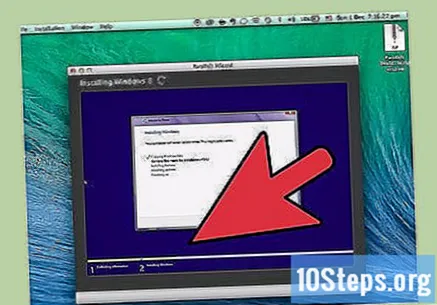
Савети
- Када укључите Мац, држите притиснут тастер "оптион" да бисте изабрали жељену опцију покретања, било да је то Мац ОС Кс или Виндовс.
- Постоје неки Мац рачунари који могу покренути 64-битне верзије оперативног система Виндовс. То су: МацБоок Про (13-инчни, средина 2009.), МацБоок Про (15-инчни, почетак 2008.) и новији, МацБоок Про (17-инчни, рани 2008.) и новији, Мац Про (рани 2008.) и новији.
- Направите резервне копије важних података пре инсталирања Виндовс-а путем Боот Цамп-а.
- За ове кораке потребан је Интел Мац, у супротном нећете имати инсталациону апликацију.
Упозорења
- Морате да користите инсталациони ДВД Мац ОС Кс који сте добили уз Мац. Немојте користити инсталациони ДВД другог Мац-а или малопродајну копију Мац ОС Кс-а. Ако то учините, наилазићете на честе проблеме и падове у оперативном систему Виндовс.
- Само Мац рачунари из 2009. или новије верзије подржавају 64-битни Виндовс. Не покушавајте да инсталирате 64-битни Виндовс на Мац рачунарима који су из 2008. или старији.
Потребни материјали
- Мац ОС Кс 10.5 или новији
- Виндовс КСП, Виндовс Виста или Виндовс 7, 32-битни или 64-битни инсталациони ДВД


